Apa lokasi virtual iTools ora bisa digunakake karo iOS 14?
27 Apr 2022 • Diajukake menyang: Kabeh Solusi kanggo Nggawe iOS&Android Run Sm • Solusi sing wis kabukten
Sampeyan kudu ngerti yen lokasi virtual iTools digunakake ing saindenging jagad, lan wis dilaporake manawa ana akeh masalah. Lokasi virtual iTools sing efektif iki minangka alat geo-spoofing sing utamane kanggo iOS. Kanthi alat iki, sampeyan bisa kanthi gampang moyoki lokasi GPS, lan uga bisa digunakake kanthi efektif kanggo ngakses konten sing diwatesi geo.
Part 1: Napa itools ora bisa digunakake karo iOS 14?
Ana uga akeh alasan amarga lokasi virtual iTools ora bisa digunakake karo iOS 14. Sampeyan kudu ngerti manawa iOS 14 minangka nganyari iOS sing akeh banget, nanging fitur-fitur anyar sing apik tenan nawakake tampilan anyar kanggo iOS sampeyan. Nanging iTools ora bisa digunakake karo iOS 14 bisa nggawe angel kanggo pangguna nggunakake alat iki.
Kanthi introduksi lokasi virtual iTools, akeh wong sing sambat babagan masalah sing diadhepi nggunakake alat iki. Sawetara masalah umum sing macet ing mode pangembang, iTools ora ndownload, kacilakan Peta, iTools gagal, lokasi ora obah, mbukak gambar gagal, lan liya-liyane. Kabeh masalah iki nggawe panggunaan iTools luwih angel digunakake kanggo pangguna.
Biasane alasane ana ing internet sing ala, Wi-Fi utawa versi alat sing wis lawas. Ayo kita ngerti ing bagean ing ngisor iki carane sampeyan bisa ngatasi macem-macem masalah sing nyebabake iTools ora bisa digunakake karo iOS 14.
Part 2: Cara kanggo ndandani iTools ora bisa digunakake karo iOS 14
Lokasi Virtual iTools minangka alat sing sampurna sing mbantu sampeyan ngapusi lokasi kanthi efektif. Nanging ana akeh iTools sing ora bisa digunakake masalah sing bisa sampeyan temokake ing piranti kasebut sawetara kaya kasebut ing ngisor iki:
1. Macet ing mode pangembang
Masalah iki minangka masalah sing paling umum sing umume diadhepi wong karo Lokasi virtual iTools. Nalika sampeyan macet ing mode pangembang, sampeyan bisa uga sok dong mirsani yen aplikasi ora bakal diwiwiti, lan uga mandheg navigasi menyang langkah sabanjure. Iki bisa dipicu yen iTools sampeyan ora ana ing versi sing dianyari. Mula, kanggo ngrampungake masalah iki, sampeyan bisa nganyari versi paling anyar saka iTools ing situs web resmi.
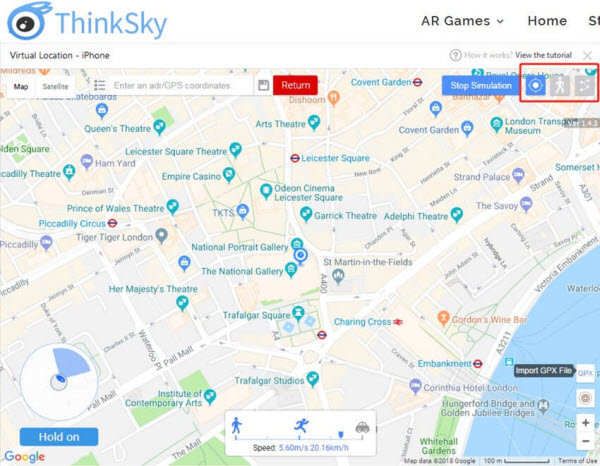
2. peta iTools ora nuduhake
Akeh wong sing uga nemoni masalah kaya ora bisa ndeleng peta nalika nggunakake alat tartamtu. Masalah iki bisa uga amarga sambungan internet sing ora stabil. Mula, sampeyan kudu mriksa sambungan internet kanggo ngrampungake masalah kasebut. Utawa sampeyan uga bisa miwiti maneh alat lan miwiti proses spoofing geo.

Ana uga macem-macem cara utawa sampeyan bisa ngomong sawetara cara dhasar nalika iTools ora bisa digunakake. Sampeyan kudu ngerti tips dhasar iki nalika sampeyan macet karo masalah kaya iOS 14. Iki kasebut ing ngisor iki:
Langkah 1: iTools ndownload ios 14 kudu dadi lokasi virtual iTools paling anyar saka situs web resmi.
Langkah 2: Entuk sambungan internet sing stabil kanggo nglakokake spoofing geo.
Langkah 3: Wiwiti maneh alat yen sampeyan macet ing sembarang langkah utawa kacilakan aplikasi.
Langkah 4: Tansah nganyari alat kanggo nggunakake efektif.
Sing kasebut ing ndhuwur minangka sawetara langkah sing kudu sampeyan tindakake kanggo ngindhari masalah nalika nggunakake iTools karo iOS 14.
Part 3: Alternatif sing luwih apik kanggo lokasi virtual iTools
Lokasi Virtual Dr.Fone (iOS) minangka alat sing efektif lan populer sing bisa digunakake kanthi gampang kanggo ngganti lokasi GPS menyang papan sing pengin diganti. Kanthi alat populer iki, sampeyan bisa nyetel lokasi ing ngendi wae ing donya kanthi nggawe lokasi virtual ing iOS. Iku alat sampurna sing mbantu kanggo palsu utawa spoof lokasi sampeyan. Babagan sing paling apik babagan piranti lunak iki yaiku gratis lan aman kanggo digunakake. Lan kanthi fitur sing menarik, sampeyan bakal seneng browsing lan palsu lokasi wektu nyata iPhone.
Fitur tombol:
Sawetara fitur tombol Dr.Fone - Lokasi Virtual (iOS) sing nggawe populer ing ndonya kasebut ing ngisor iki:
- Iku mbantu kanggo teleport iPhone GPS menyang ngendi wae ing donya gampang lan cepet.
- Iki minangka solusi sing sampurna kanggo simulasi gerakan GPS ing dalan utawa dalan sing digambar.
- Kanthi bantuan joystick, sampeyan bisa kanthi gampang nindakake gerakan GPS kanthi bebas.
- Iki minangka alat paling apik sing ndhukung limang piranti manajemen lokasi kanthi cara sing sampurna.
Tutorial langkah demi langkah:
Yen sampeyan pengin ngerti carane nggunakake Dr.Fone - Virtual Lokasi (iOS) kanggo lokasi palsu, banjur aja padha sumelang. Kene sampeyan bisa njaluk sawetara saka tips prasaja kanggo nggunakake Dr.Fone - Virtual Lokasi (iOS) kanggo palsu lokasi nggunakake mode "Teleport". Kanthi mung telung langkah, sampeyan bisa kanthi gampang ngganti lokasi GPS ing iPhone. Langkah-langkah prasaja kasebut ing ngisor iki:
Langkah 1: Bukak program ing komputer
Langkah pisanan sing kudu dilakoni kanggo nggunakake program kasebut yaiku ndownload lan nginstal saka situs web resmi. Sampeyan kudu ngeklik "Lokasi Virtual" saka kabeh pilihan.

Saiki, sambungake telpon menyang komputer. Banjur klik ing pilihan "Mulai".
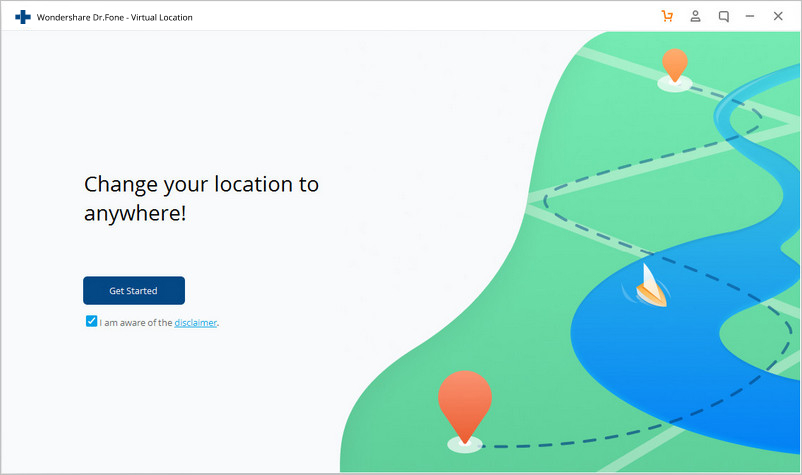
Langkah 2: Temokake lokasi sampeyan ing peta
Ing langkah kapindho, sampeyan kudu nemokake lokasi nyata ing peta ing jendela anyar. Priksa manawa lokasi kasebut ditampilake kanthi akurat utawa ora. Yen ing kasus lokasi ora ditampilake kanthi akurat, banjur klik lambang Center On. Sampeyan bisa nemokake lambang Center On ing sisih tengen ngisor kanggo nuduhake lokasi sing akurat.
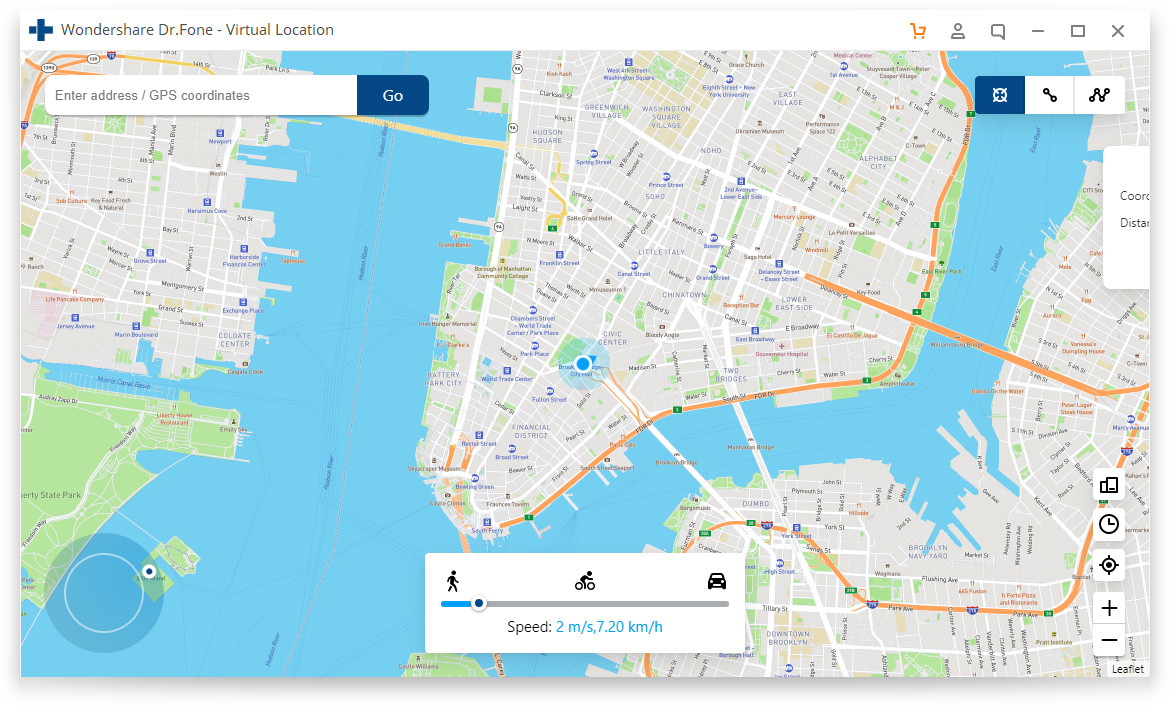
Langkah 3: Aktifake mode teleportasi
Saiki, sampeyan kudu ngaktifake mode teleport kanthi ngeklik lambang sing cocog. Sampeyan bisa nemokake lambang sing cocog ing pojok tengen ndhuwur, banjur sampeyan kudu ngetik panggonan sing pengin teleportasi ing lapangan kiwa ndhuwur banjur klik ing pilihan "Go".
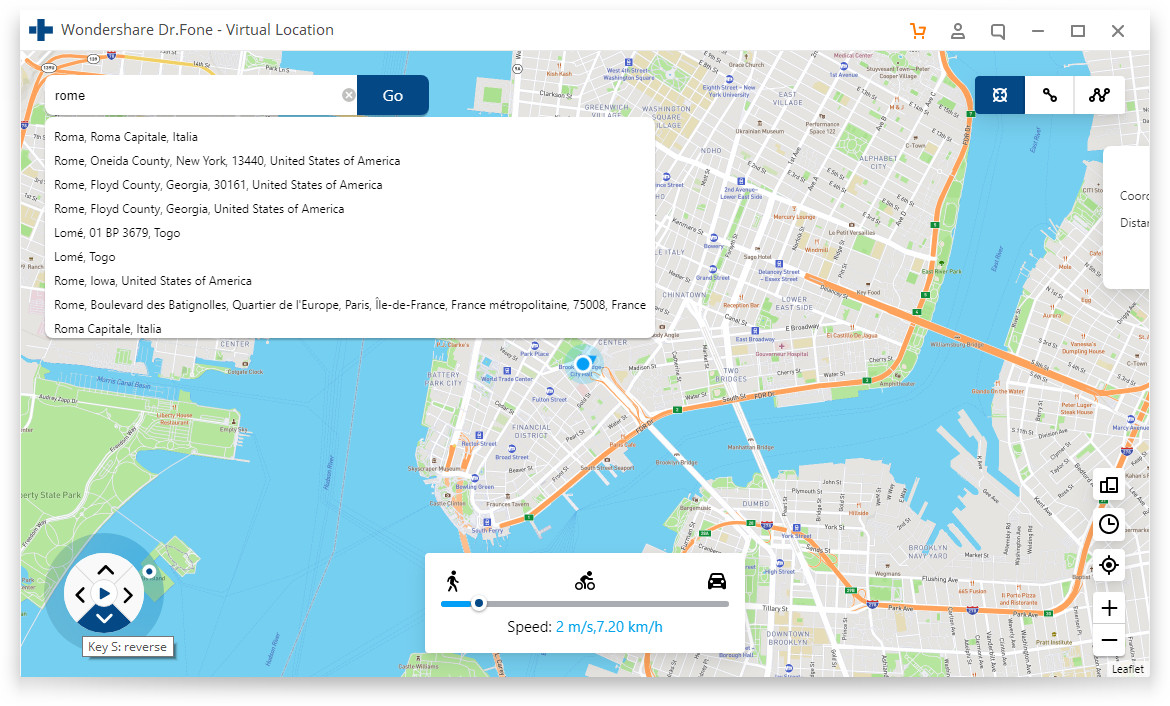
Langkah 4: Klik ing pilihan Pindhah Kene
Saiki sampeyan bisa uga sok dong mirsani yen sistem bakal bisa ngerti lokasi sing dikarepake. Dadi klik ing kothak pop-up saka "Pindah Kene."
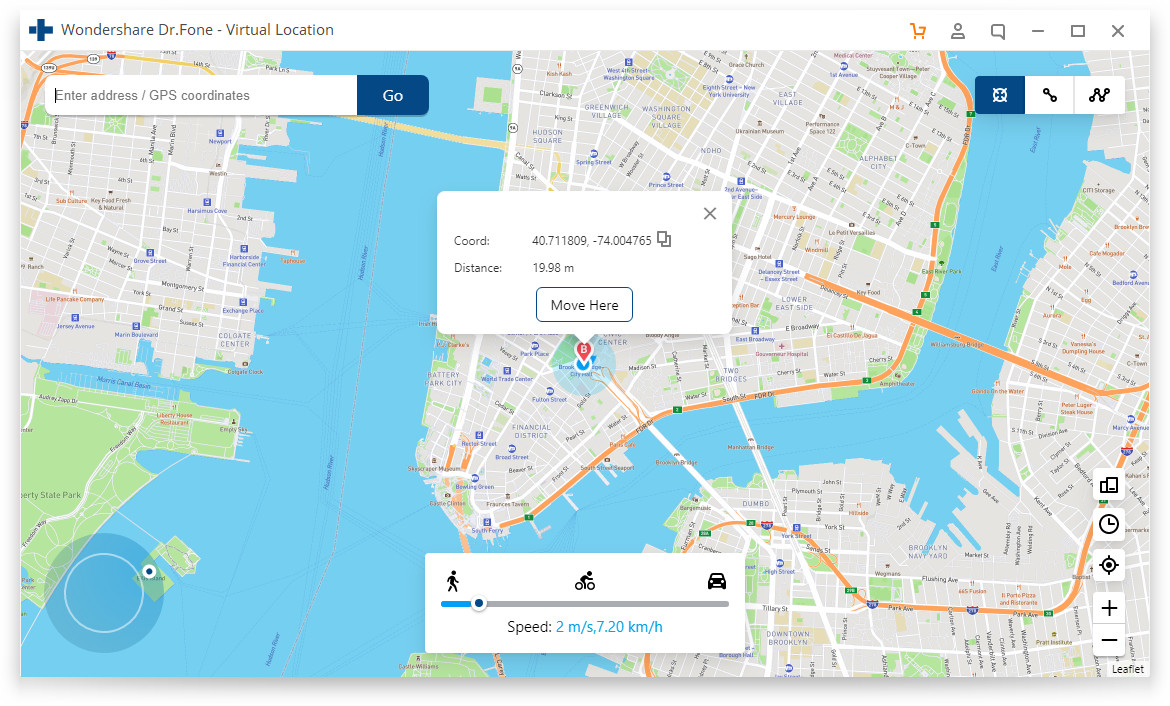
Langkah 5: Lokasi bakal ditampilake ing program lan app
Ing langkah pungkasan, klik pilihan Center On. Sampeyan bakal nemokake lokasi sampeyan ganti lan ditampilake ing program lan app.
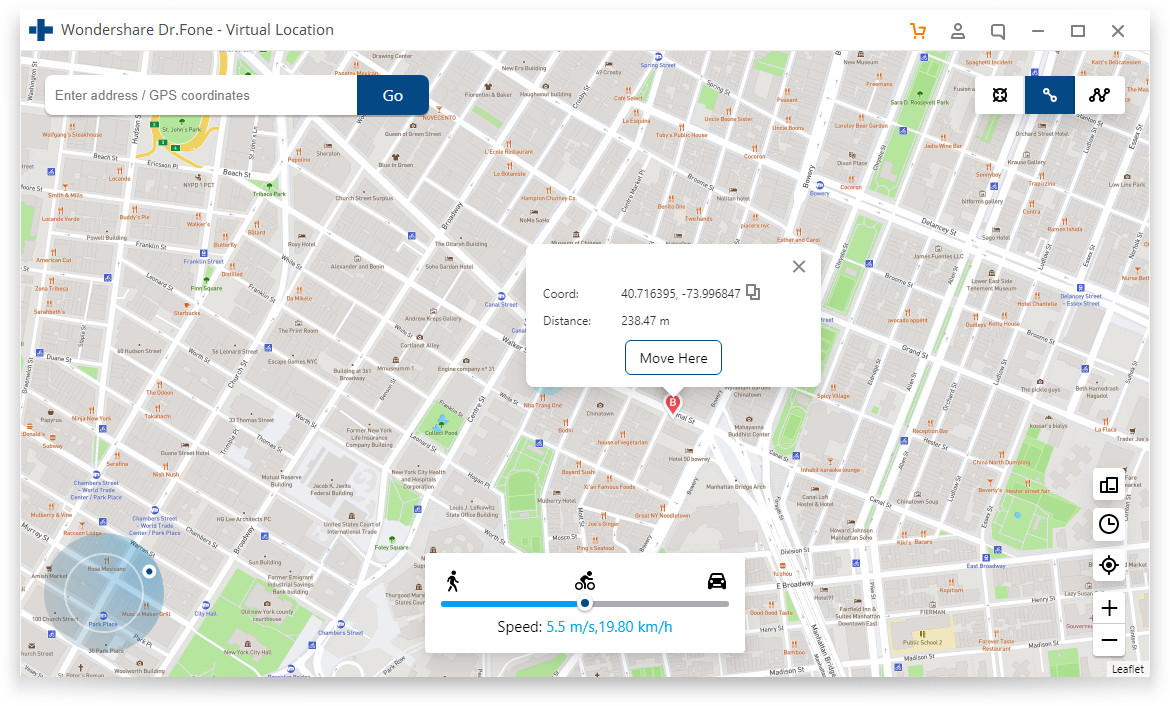
Kesimpulan
iTools ios 14 dirancang minangka alat manajemen file sing kuat kanggo kabeh iPhone. Uga, iku pilihan greta kanggo njaluk lokasi spoofed ing iPhone. Nanging isih, ana akeh masalah lokasi virtual sing bisa ngrusak kenyamanan lan nggawe sampeyan kuciwa. Nanging, masalah bisa èfèktif ditanggulangi karo bantuan saka Dr.Fone - Virtual Lokasi (iOS) minangka alternatif paling apik kanggo iTools. Mula, gunakake alat sing sampurna iki kanggo ngatasi iTools sampeyan ora bisa digunakake karo ios 14 kanthi cara sing paling apik.
Lokasi virtual
- GPS palsu ing Media Sosial
- Lokasi Whatsapp palsu
- GPS mSpy palsu
- Ganti Lokasi Bisnis Instagram
- Setel Lokasi Proyek Preferred ing LinkedIn
- Fake Grindr GPS
- GPS Tinder palsu
- GPS Snapchat palsu
- Ganti Wilayah / Negara Instagram
- Lokasi Palsu ing Facebook
- Ganti Lokasi ing Engsel
- Ganti / Tambah Filter Lokasi ing Snapchat
- GPS palsu ing Game
- Flg Pokemon go
- Joystick Pokemon Go ing Android tanpa root
- netes endhog ing pokemon pindhah tanpa mlaku
- GPS palsu ing pokemon go
- Spoofing pokemon go ing Android
- Aplikasi Harry Potter
- GPS palsu ing Android
- GPS palsu ing Android
- GPS Palsu ing Android Tanpa Rooting
- Ngganti Lokasi Google
- Spoof GPS Android tanpa Jailbreak
- Ganti Lokasi Piranti iOS




Alice MJ
Staff Editor